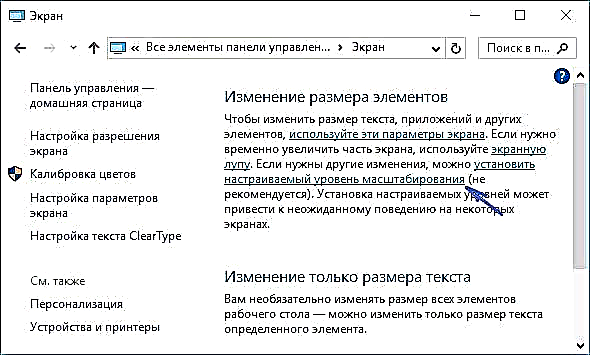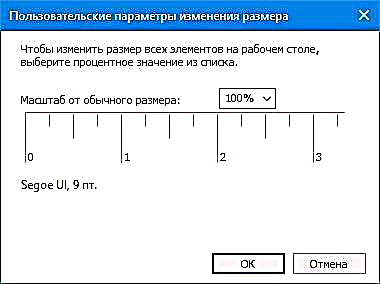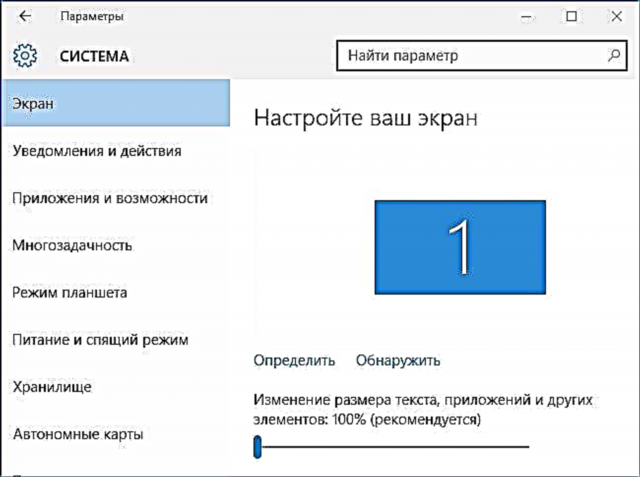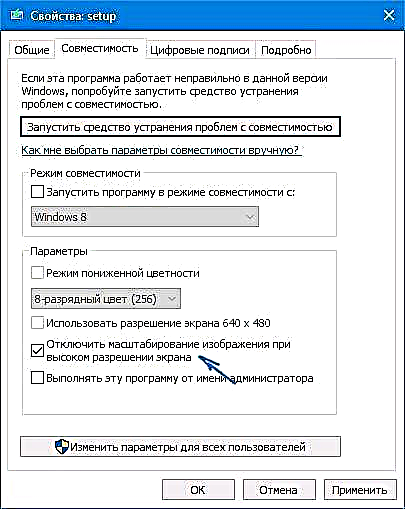Buku pitunjuk manual ieu mendeteksi naon anu kedah dilakukeun upami anjeun ningali fon kabur dina Windows 10 atanapi dina program sareng aplikasi individu, anu tiasa lumangsung duanana saatos ngagedekeun setélan layar atanapi tanpa tindakan ieu.
Anu mimiti, urang bakal nyarios cara-cara pikeun ngabéréskeun masalah anu aya hubunganana sareng ngarobih résolusi layar, anu atra ku anu seueur pangguna, tapi moal dianggap teu dipikabutuh ku pangguna novice, sareng teras cara anu sanés pikeun ngabenerkeun kabur téks dina Windows 10.
Catetan: upami fon janten kabur saatos parobihan anyar dina parameter skala (125%, 150%) dina setélan layar ("item ukuran ukuran téks, aplikasi, sareng unsur"), coba balikan deui komputer heula (sanaos langkung ti sakali sateuacana. dipareuman, dihurungkeun, saprak teras ditutup dina 10-ke henteu sami sareng rebooting).
Ngalereskeun font blur sacara otomatis dina Windows 10 1803
Windows 10 1803 April Update ngenalkeun pilihan tambahan anu ngamungkinkeun anjeun ngalereskeun font rumeuk pikeun aplikasi anu henteu ngadukung skala (atanapi ngalakukeun éta salah). Anjeun tiasa milarian parameter ku jalan kana Setélan - Sistem - Pintonan - Pilihan skala tambahan, item "Ngidinan Windows pikeun ngalereskeun kabur dina aplikasi".

Upami éta tétéla yén parameter diaktipkeun sareng masalah éta tetep, coba, sabalikna, pikeun mareuman éta.
Pariksa Resolusi layar
Item ieu kanggo pangguna anu henteu ngartos sadayana kamampuan résolusi layar monitor sareng naha resolusi anu disetél dina sistem kedah pakait sareng anu jasmani.
Janten, monitor modern ngagaduhan parameter sapertos resolusi fisik, anu jumlah titik sacara horisontal sareng vertikal dina matriks layar, contona, 1920 × 1080. Sumawona, upami anjeun ngagaduhan resolusi dipasang dina sistem anu henteu sababaraha fungsi fisik, anjeun bakal tiasa ningali distorsi sareng rumeuk rumeuk.
Alatan éta: upami anjeun henteu yakin, pastikeun yén resolusi layar anu disetél dina Windows 10 pakait sareng résolusi layar anu saleresna (dina sababaraha kasus, ieu bakal ngajantenkeun fon muncul teuing leutik, tapi ieu tiasa dikoréksi ku parameter skala).
- Pikeun ngabéréskeun resolusi fisik layar, anjeun ngan saukur milarian spésifikasi téknis dina Internét ku ngalebetkeun merek sareng model monitor anjeun.
- Pikeun ngeset resolusi layar di Windows 10, klik-katuhu di mana waé dina desktop sareng pilih "Setélan layar", teras klik "Setélan layar tambahan" (katuhu handap) sareng setel résolusi anu dipikahoyong. Upami resolusi anu diperyogikeun henteu didaptarkeun, maka anjeun panginten kedah masang driver resmi pikeun kartu pidéo anjeun, sapertos conto, tingali Masangkeun driver NVIDIA dina Windows 10 (kanggo AMD sareng Intel éta bakal sami).

Maca leuwih seueur ngeunaan topik: Kumaha ngarobah resolusi layar di Windows 10.
Catetan: upami anjeun nganggo sababaraha monitor (atanapi monitor + TV) sareng gambarna di layar didaptarkeun, maka Windows nganggo résolusi anu sami dina kadua layar nalika duplikasi, sedengkeun pikeun sabagian-bagianna tiasa "henteu asli". Solusi di dieu ngan ukur hiji - ngarobih mode operasi dua monitor kanggo "Manjangkeun layar" (ku mencét tombol Win + P) sareng setel résolusi anu bener pikeun tiap tina monitor.
Fix téks kabur bari skala
Upami masalah sareng fon anu rumit lumangsung saatos ngarobah ukuran elemen dina "Klik-katuhu dina desktop" - "Setélan layar" - "Ukurkeun teks, aplikasi sareng unsur-unsur sanésna" ku 125% atanapi langkung, sareng nyauran deui komputer atanapi laptop henteu ngalereskeun masalah, coba pilihan salajengna.
- Pencét Win + R sareng ngetik dpiscaling (atanapi angkat ka panel kontrol - layar).
- Pencét "Setél tingkat zum khusus."
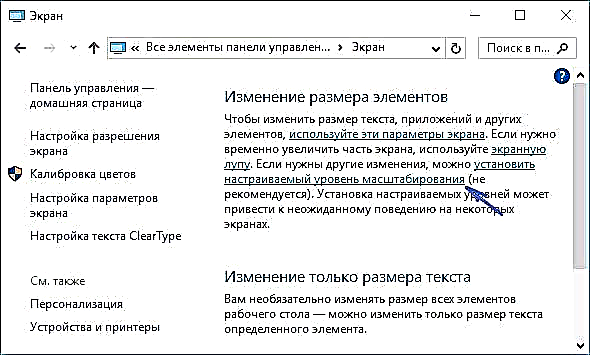
- Pastikeun éta disetel ka 100%. Upami henteu, robih kana 100, nerapkeun, sareng balikan deui komputer.
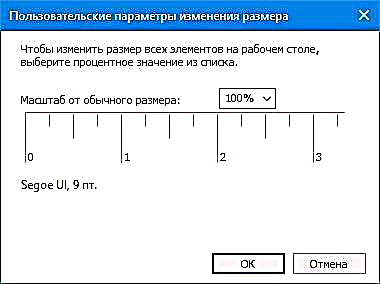
Sareng versi kadua metodeu anu sami:
- Klik-katuhu kana desktop - setélan layar.
- Mulang skala kana 100%.
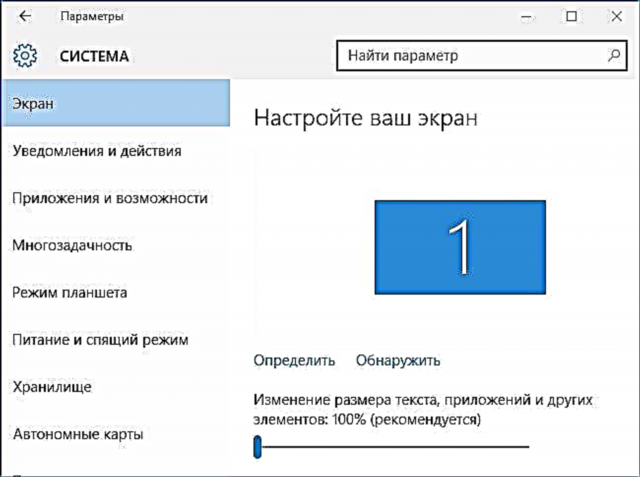
- Pindah ka Panel Control - Screen, klik "Setel level zoom custom", sareng setel skala anu dipikahoyong pikeun Windows 10.
Saatos nerapkeun setélan na, anjeun bakal dipenta pikeun kaluar tina sistem, sareng nalika log in anjeun kedah ningali fon sareng unsur anu ukurana, tapi tanpa kabur (nalika nganggo pilihan ieu, skala anu béda dianggo tibatan dina setélan layar Windows 10).
Kumaha carana ngabenerkeun fon rumeuk dina program
Henteu sadayana program Windows ngadukung skala anu saé sareng, salaku hasilna, dina sababaraha aplikasi anjeun tiasa ningali fon anu kabur, sedengkeun dina sistem anu sanés anjeun tiasa ningali masalah sapertos kitu.
Dina hal ieu, anjeun tiasa ngalereskeun masalah sapertos kieu:
- Klik-katuhu kana potong kompas atanapi file anu tiasa laksana dina program sareng pilih "Properties".
- Dina tab "Kasaluyuan", pariksa kotak "Pareuman skala gambar dina resolusi layar luhur" sareng nerapkeun setélan na. Dina édisi anu langkung anyar Windows 10, klik "Robah Setélan DPI High," teras pilih "Override mode zum" sareng pilih "Application."
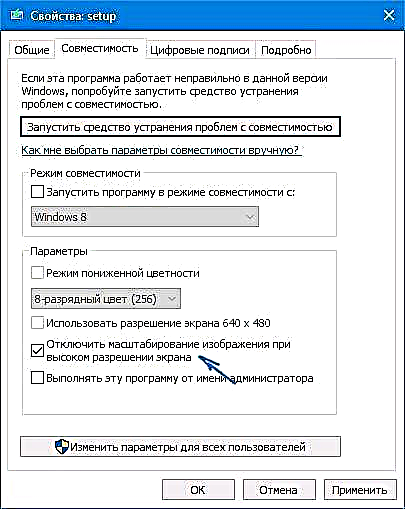
Dina waktosna program dimimitian, masalah sareng font rumeuk teu kedah tampil (kumaha ogé, aranjeunna panginten janten alit dina layar resolusi luhur).
Cleartype
Dina sababaraha kasus (contona, kusabab teu leres operasi driver kartu vidéo), masalah sareng téks anu rumeuk tiasa disababkeun ku operasi anu salah dina fungsi fungsina font ClearType, anu diaktipkeun sacara standar dina Windows 10 kanggo layar LCD.
Coba nganonaktipkeun atanapi ngonpigurasikeun fitur ieu sareng pariksa naha masalahna parantos parantos diangkat. Jang ngalampahkeun ieu, lebetkeun ClearType dina pamilarian taskbar tur ngajalankeun "ClearType Text Setting".

Saatos éta, coba dua pilihan sareng nyetel fungsi sareng pilihan sareng mareumanana. Maca deui: Nyetél ClearType dina Windows 10.
Inpormasi tambahan
Internét ogé gaduh program Windows 10 DPI Blurry Fix dirancang pikeun ngarengsekeun masalah sareng font rumeuk. Program éta, sakumaha kuring ngartos, ngagunakeun metodeu kadua tina tulisan ieu, nalika henteu nyandelkeun Windows 10, skala "lami" dianggo.
Pikeun ngagunakeun éta cukup pikeun masang "Anggo Windows 8,1 DPI scaling" dina program sareng nyetél tingkat zum anu dipikahoyong.

Anjeun tiasa ngundeur program tina situs pamekar windows10_dpi_blurry_fix.xpexplorer.com - ngan ulah hilap parios éta dina VirusTotal.com (dina waktos éta bersih, tapi aya ulasan négatip, janten ati-ati). Ogé tetep émut yén dimimitian programna diperyogikeun dina unggal reboot (éta bakal nambihan sorangan kana autoload.
Sareng pamustunganana, upami teu aya anu ngabantosan, pariksa deui yén anjeun ngagaduhan supir aslina anu paling anyar pikeun kartu pidéo dipasang, sanés ku ngaklik "pembaruan" di manajer alat, tapi sacara manual diunduh tina situs resmi anu aya (atanapi nganggo utiliti NVIDIA sareng AMD) .